3 - OUVRIR ET CREER UN DOCUMENT
3.1 - Définir un projet au démarrage de View logic
2 cas se présentent :
1. Créer un projet quand il n'a jamais existé.
2. Ouvrir un projet existant.
3.2 - Créer un projet
Au départ, il y a un projet existant sous un répertoire de travail qui ne nous convient pas.
Procéder exactement de la manière suivante :
A) Changer de répertoire de travail
Cliquer sur BROWSE. Choisir le répertoire qui convient.
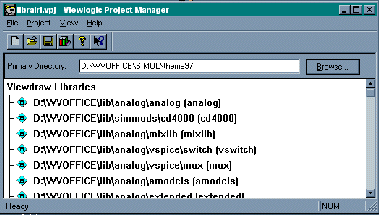
B) Aller dans le menu File sélectionner New et répondre Oui lorsqu'il demande d'enregistrer l'ancien projet.
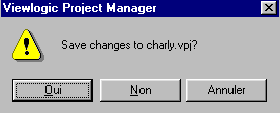
View Logic demande s'il efface toutes les librairies.
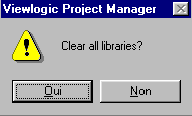
Si aucune des librairies est intéressante répondre Oui. Dans le cas contraire répondre Non
Dans le cas d'une réponse NON
Cliquer sur les librairies à supprimer et appuyer sur la touche Suppr.
Dans le cas d'une réponse Oui on ne doit plus avoir de librairie.
Aller dans File Save As et donner le nouveau nom.
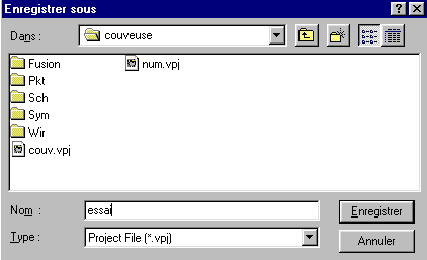
Cliquer sur enregistrer
C) Aller dans le menu File sélectionner Open et ouvrir le projet qui vient juste d'être créé.
Cette dernière opération est nécessaire, car View Logic sauvegarde sur le disque le nouveau nom mais ne remplace pas le fichier en cours, contrairement aux habitudes de Microsoft.
D) Ajouter des librairies
Cliquez sur l'icône Edit seach Order
![]()
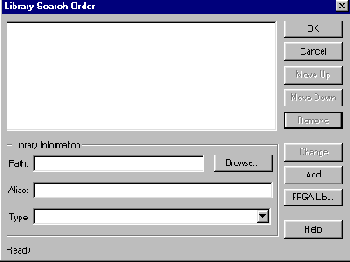
Cliquer sur Browse pour aller chercher dans un répertoire la bibliothèque qui vous intéresse.
Les bibliothèques se trouvent généralement dans D:\\MAITRE\LIB\.
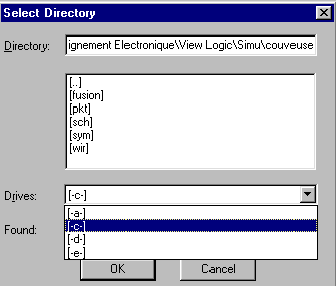
On navigue jusqu'au répertoire désiré.
Lorsque le répertoire de l'une des librairies est atteint , nous constatons que dans la fenêtre de dialogue la mention FOUND apparaît ce qui nous permet de savoir ce qui a été trouvé dans le répertoire.
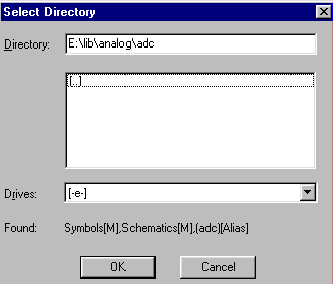
Cliquer sur OK, la fenêtre se ferme.
Cliquer sur ADD.
On ajoute ainsi la nouvelle librairie sélectionnée.
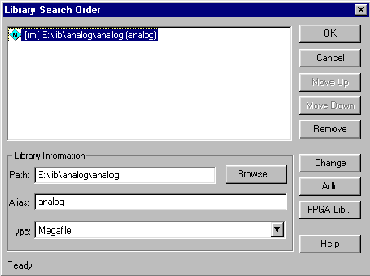
On fait de même pour chaque librairie que l'on veut rajouter (Browse, OK, ADD).
Lorsque l'on a ajouter la dernière librairie, cliquer sur OK.
Nous obtenons ainsi les librairies voulus.
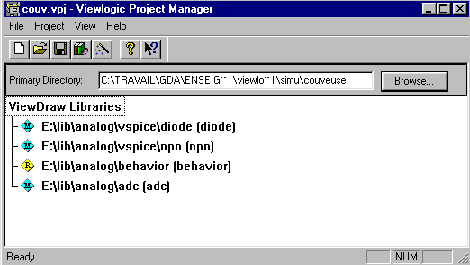
Enfin nous enregistrons le projet
![]()
3.3 - Ouvrir un projet
A) Effectuer la même opération qu'en 2) –A
B) Aller dans le menu File sélectionner Open et ouvrir le projet qui vous intéresse. Répondre oui à la sauvegarde du projet précèdent.
4 - DESSINER SOUS VIEW DRAW (Exemple de simulation analogique)
Giampiero D'AQUINO
Enseignant en Génie Electronique - AVIGNON -